&n...
如果需要在Excel中输入大量的时间数据,如“2:33”等,由于时间数据中间有个冒号,在数据量较大时显得有些繁琐。我们可以用自定义格式的方法省去冒号的输入:
1.选择需要输入时间的区域,单击菜单“格式→单元格”,选择“数字”选项卡,在“分类”中选择“自定义”。
2.在“类型”下方的文本框中输入“#":"00”,单击“确定”。
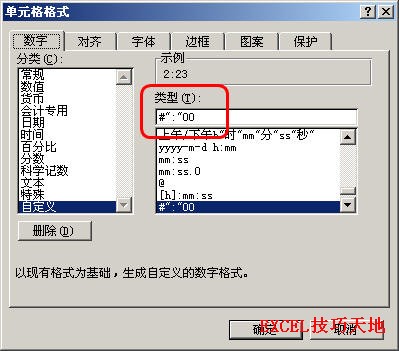
excel调整工具栏中“字体”选择工具的宽度
在Excel2003的工具栏中,某些具有下拉列表的命令,如字体选择工具,其宽度可能较长,占用了较大的区域,我们可以用下面的方法来调整它们的宽度。1.单击菜单工具自定义,打开自定义对话
3.在这些单元格中直接输入时间数值,不必输入冒号。如输入“233”,单元格将显示“2:33”。也可用“00":"00”、“00!:00”等数字格式,单元格将显示为“02:33”。由于省略了冒号的输入,输入速度将加快不少。
但是,这种输入方法还有个问题,就是这些单元格中的数据不是真正的时间值,如“2:33”实际上是233。所以我们在时间数据输入完毕后,可以用下面的公式将上述数值转化为真正的时间,假如数值在F1单元格中:
=(INT(F1/100)/24) ((F1-(INT(F1/100)*100))/1440)
最后用选择性粘贴的方法将公式转化为数值,并设置这些单元格的为时间格式即可。
如何在Excel2003中创建自定义工具栏
Excel2003的常用和标准工具栏中并没有列出所有的命令,如果我们经常使用的命令不在这两个工具栏中,可以自定义一个工具栏以符合自己的使用习惯。步骤如下:1.在菜单栏上右击,在弹出的






